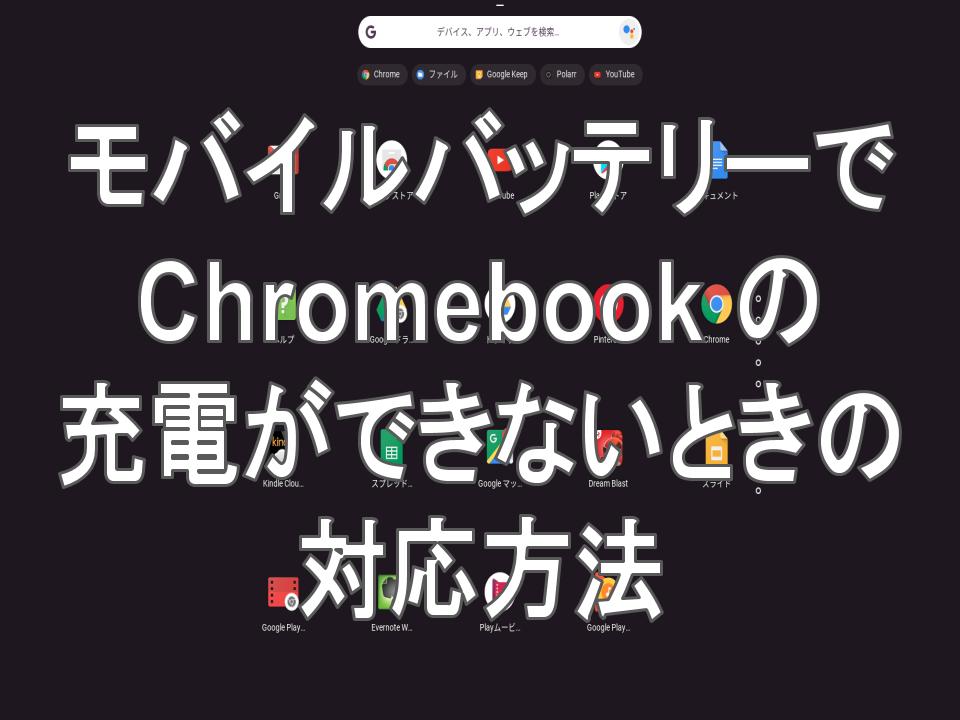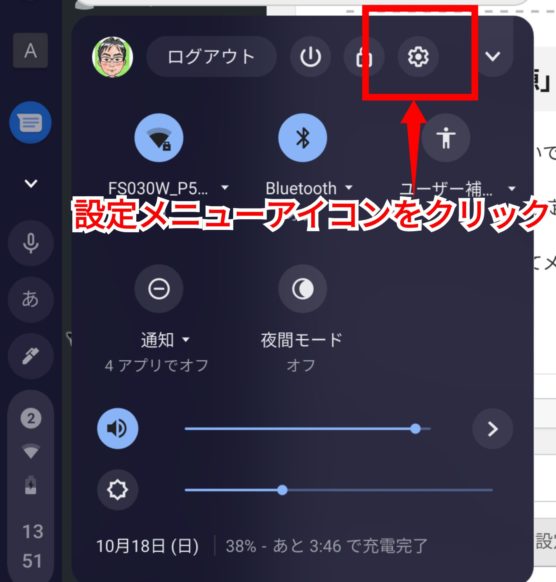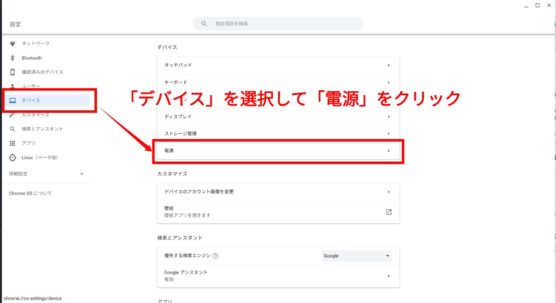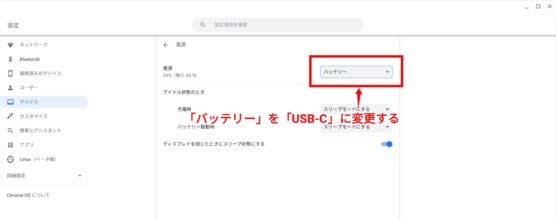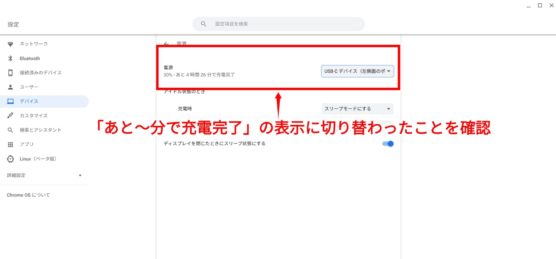どうもChromebook マニアのタケイ(@pcefancom)です。
この記事では
モバイルバッテリ」を「Chromebook」につないでも、充電されないときの対応方法
を紹介します。
「USBケーブルを繋いだのに充電マークがつかない!」
となったときには、これから説明する手順で設定を見直してください。
デバイスの「電源」設定を見直す
モバイルバッテリーをつないでも充電が始まらないときは、以下の手順で電源の設定を見直してみてください。
step
1OSの設定メニューを開く
まずはツールバーから設定メニューを開きます。
step
2デバイスの「電源」メニューを選択
設定メニューにある「デバイス」から「電源」を選択します。
step
2「電源」を「バッテリー」から「USB-C」デバイスに変更する
最後にバッテリーメニューの選択肢を「バッテリー」から「USB-C」などポートに切り替えましょう。
そうすると表示が切り替わり、モバイルバッテリーからの充電が始まるはずです。

ココに注意
バッテリーを外すと電源の設定は「バッテリー」に自動で戻ります。
再度つないでも自動的に「USB」にはならないので、都度設定は必要になるので注意しましょう。
こちらはOSで自動判別してほしいところですが、まだそのような実装にはなっていないようです。
デフォルトだと内蔵バッテリーとなっていて充電が始まらない
Chromebookではこれまでモバイルバッテリーをつなげば自動的に充電できるようになっていましたが、OSのバージョンが86の時点では出来なくなっています。
これはOSの設定で電源を選べるようになったからです。
「モバイルバッテリーをつなげたのに充電が始まらない!」
となったときは、まず電源の設定を見直してください。
これでも充電ができない場合は、ケーブルがPowerDeliberyに対応していないかバッテリーの出力が足りないのが原因です。
使っているケーブルとバッテリーを見直しましょう。
RAVPowerの「RP-PB054pro」ACアダプタも搭載してあってオススメ
ちなみにChromebookでも充電できるモバイルバッテリーにオススメなのはRAVPowerの「RP-PB054pro」です。
こちらは80Wの高出力、USB-C、USB-Aの搭載はもちろん、ACアダプタも搭載しています。
ファンも付いているので安全に使えるのがオススメの理由です。
レビューも書いているので、参考にしてみてください😊